Korjaa Sovellusta ei ole asennettu -virhe Androidissa
Sekalaista / / November 28, 2021
Sovellukset osoittautuvat ohjelmistoihin liittyviksi oleellisiksi asioiksi älypuhelimessa. Älypuhelimesta ei ole mitään hyötyä ilman niitä, koska käyttäjät voivat suorittaa tehtäviä älypuhelimillaan sovellusten kautta. Ei ole väliä kuinka hyvät puhelimesi laitteistotiedot ovat; jos sovelluksia ei ole asennettu, siitä ei ole hyötyä. Kehittäjät suunnittelevat sovelluksia hyödyntääkseen näitä laitteistospesifikaatioita tarjotakseen paremman yleisen käyttökokemuksen kyseisen älypuhelimen käyttäjälle.
Tietyt tärkeät sovellukset ovat esiasennettuna älypuhelimeen. Nämä sovellukset ovat välttämättömiä perustoimintojen suorittamiseen, mukaan lukien puhelin, viestit, kamera, selain jne. Näiden lisäksi Play-kaupasta voi ladata useita muita sovelluksia tuottavuuden parantamiseksi tai Android-laitteen mukauttamiseen.
Aivan kuten Applella on "sovelluskauppa" kaikille laitteille, joissa on IOS, Pelikauppa on Googlen tapa tarjota käyttäjilleen pääsy monenlaiseen multimediasisältöön, mukaan lukien sovellukset, kirjat, pelit, musiikki, elokuvat ja TV-ohjelmat.
On olemassa suuri määrä kolmansien osapuolien sovelluksia, jotka voidaan ladata eri verkkosivustoilta, vaikka niitä ei olisikaan saatavilla Play Kaupasta.
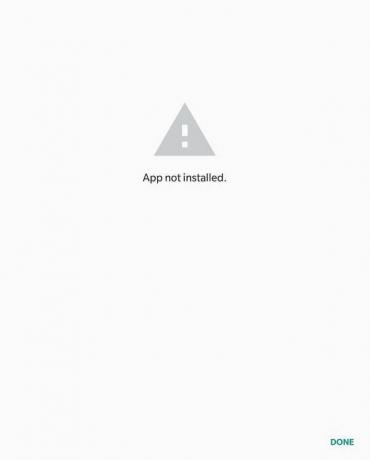
Sisällys
- Korjaa Sovellusta ei ole asennettu -virhe Androidissa
- Tapa 1: Tyhjennä Google Play Kaupan välimuisti ja tiedot
- Tapa 2: Palauta sovellusasetukset
- Tapa 3: Salli tuntemattomista lähteistä peräisin olevien sovellusten asentaminen
- Tapa 4: Tarkista, onko ladattu tiedosto vioittunut tai ei ole ladattu kokonaan
- Tapa 5: Ota lentokonetila käyttöön sovelluksen asennuksen aikana
- Tapa 6: Poista Google Play Protect käytöstä
Korjaa Sovellusta ei ole asennettu -virhe Androidissa
Androidin näille kolmansien osapuolien sovelluksille tarjoama monipuolinen tuki tekee siitä haavoittuvan ongelmille. Yksi yleinen ongelma, jota useat Android-käyttäjät kohtaavat, on "Sovellus ei asennettu" virhe. Alla on muutamia tapoja ratkaista tämä ongelma.
Tapa 1: Tyhjennä Google Play Kaupan välimuisti ja tiedot
Sovelluksen välimuisti voidaan tyhjentää ilman, että sovelluksen asetuksille, asetuksille ja tallennetuille tiedoille aiheutuu haittaa. Sovellustietojen tyhjentäminen kuitenkin poistaa/poistaa nämä kokonaan, eli kun sovellus käynnistetään uudelleen, se avautuu samalla tavalla kuin ensimmäistä kertaa.
1. Avata asetukset laitteellasi ja siirry kohtaan Sovellukset tai Sovellusten hallinta.

2. Navigoida johonkin "Pelikauppa" kaikkien sovellusten alla.
3. Näpäytä varastointi sovelluksen tietojen alla.
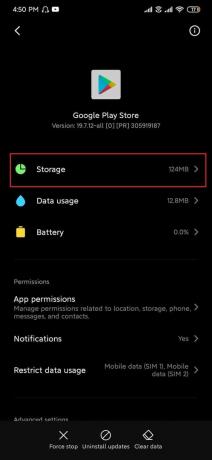
4. Näpäytä Tyhjennä välimuisti.
5. Jos ongelma jatkuu, valitse tyhjennä kaikki tiedot / tyhjennä tallennustila.
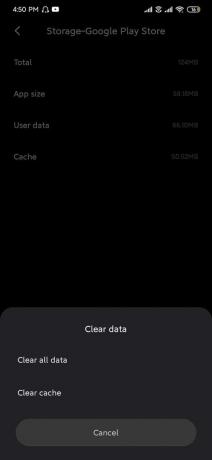
Tapa 2: Palauta sovellusasetukset
Muista, että tämä menetelmä nollaa sovellusasetukset kaikille laitteesi sovelluksille. Sovellusasetusten nollauksen jälkeen sovellukset toimivat samalla tavalla kuin sovelluksen ensimmäisen käynnistyksen yhteydessä, mutta tämä ei vaikuta henkilötietoihisi.
1. Avata asetukset laitteellasi ja valitse Sovellukset tai Sovellusten hallinta.
2. Napauta kaikkien sovellusten alla Lisää-valikko (kolmen pisteen kuvake) oikeassa yläkulmassa.
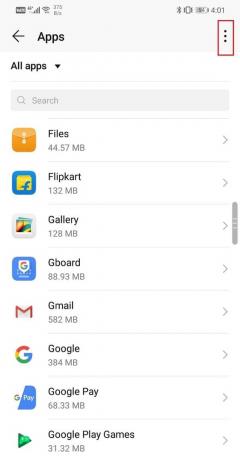
3. Valitse Palauta sovellusasetukset.

Tapa 3: Salli tuntemattomista lähteistä peräisin olevien sovellusten asentaminen
Kolmannen osapuolen lähteistä ladattuja sovelluksia pidetään uhkana laitteellesi, minkä vuoksi vaihtoehto on oletuksena pois käytöstä Androidissa. Tuntemattomia lähteitä ovat kaikki muut kuin Google Play Kauppa.
Muista, että sovellusten lataaminen ei-luotetuilta verkkosivustoilta saattaa vaarantaa laitteesi. Jos kuitenkin haluat asentaa sovelluksen, noudata alla olevia ohjeita.
1. Avaa asetukset ja siirry kohtaan "Turvallisuus".
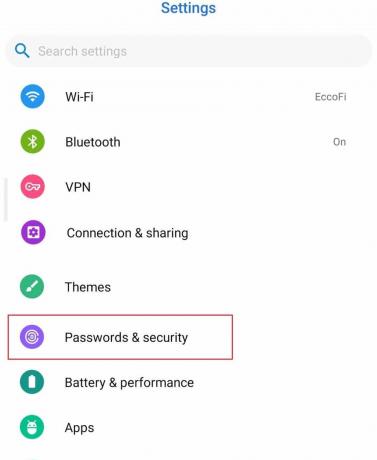
2. Siirry kohtaan "Turvallisuus". Yksityisyys ja valitse "Erityinen sovellusten käyttöoikeus".
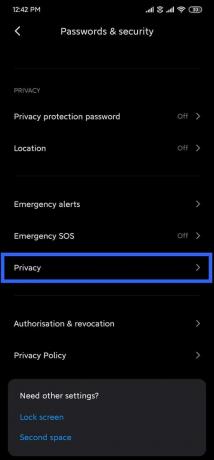
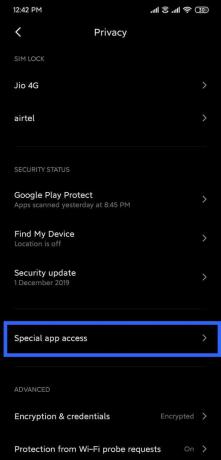
3. Näpäytä "Asenna tuntemattomat sovellukset" ja valitse lähde, josta olet ladannut sovelluksen.
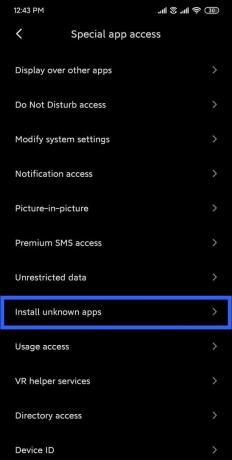
4. Useimmat käyttäjät lataavat kolmannen osapuolen sovelluksia osoitteesta "Selain" tai "Chrome".
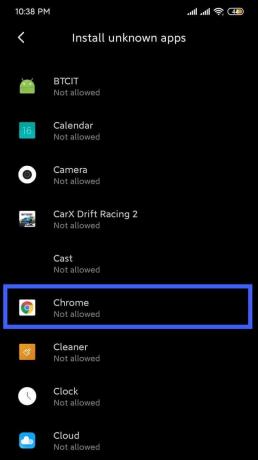
5. Napauta suosikkiselaintasi ja ota se käyttöön "Salli tästä lähteestä".
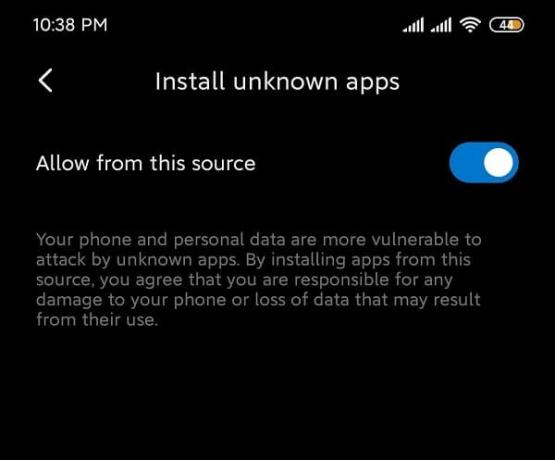
6. Laitteille, joissa on varastossa Android, "asentaa sovelluksia tuntemattomista lähteistä” löytyy itse suojauksesta.
Yritä nyt uudelleen asentaa sovellus ja katso, pystytkö siihen korjaa Sovellusta ei ole asennettu -virhe Android-puhelimeesi.
Tapa 4: Tarkista, onko ladattu tiedosto vioittunut tai ei ole ladattu kokonaan
APK-tiedostot kolmannen osapuolen verkkosivustoilta asennetut eivät aina ole luotettavia. Saattaa olla mahdollista, että ladattu sovellus on vioittunut. Jos näin on, poista tiedosto laitteesta ja etsi sovellus toiselta verkkosivustolta. Tarkista sovelluksen kommentit ennen lataamista.
Saattaa myös olla mahdollista, että sovellusta ei ole ladattu kokonaan. Jos näin on, poista epätäydellinen tiedosto ja lataa se uudelleen.
Älä puutu puhelimeen APK-tiedoston purkamisen aikana. Anna sen olla ja tarkista se usein, kunnes uuttoprosessi on valmis.
Tapa 5: Ota lentokonetila käyttöön sovelluksen asennuksen aikana
Lentokonetilan käyttöönotto poistaa käytöstä kaikki viestintä- ja lähetyssignaalit, joita laite vastaanottaa kaikista palveluista. Vedä ilmoituspalkki alas ja ota se käyttöön Lentokonetila. Kun laitteesi on lentokonetilassa, yritä asenna sovellus.

Tapa 6: Poista Google Play Protect käytöstä
Tämä on Googlen tarjoama suojausominaisuus, joka pitää haitalliset uhat poissa puhelimestasi. Kaikkien epäilyttävältä vaikuttavien sovellusten asennusprosessi estetään. Sen lisäksi, että kun Google Play -suojaus on käytössä, laitteesi tarkistetaan jatkuvasti uhkien ja virusten varalta.
1. Suuntaa kohti Google Play Kauppa.
2. Napauta yläreunassa olevaa valikkokuvaketta näytön vasempaan kulmaan (3 vaakaviivaa).

3. Avata pelata suojassa.
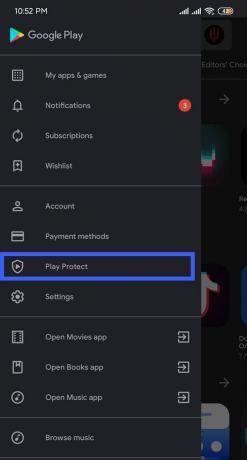
4. Napauta "Asetukset" kuvake näytön oikeassa yläkulmassa.
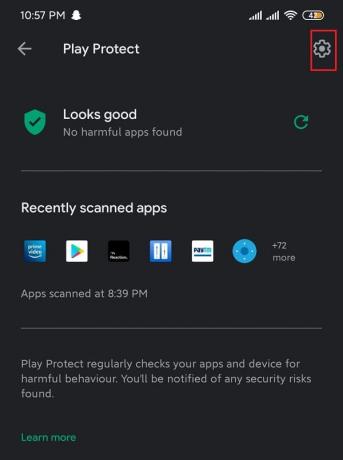
5. Poista käytöstä "Skannaa sovelluksia Play Protectilla" hetkeksi.
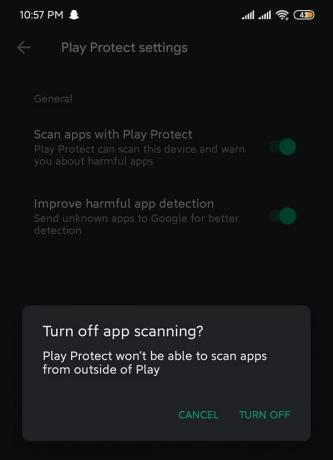
6. Kun asennus on valmis, ota se käyttöön uudelleen.
Jos mikään näistä menetelmistä ei toimi, kyseessä on todennäköisesti laitteen käyttöjärjestelmään liittyvä ongelma. Jos näin on, tehdasasetusten palauttaminen on suositeltavaa palauttaa kaikki normaaliksi. Sovelluksen aikaisemman version lataaminen saattaa myös auttaa.
Suositus:
- Kuinka asettaa mukautettu tekstiviestisoittoääni Androidissa
- Kuinka muuttaa sovelluskuvakkeita Android-puhelimessa
Toivomme, että tämä tieto on hyödyllistä ja pystyit siihen korjaa Sovellusta ei ole asennettu -virhe Android-puhelimeesi. Mutta jos sinulla on vielä kysyttävää tai ehdotuksia tästä oppaasta, ota rohkeasti yhteyttä kommenttiosion avulla.



